目录
[官网地址:ONLYOFFICE - 企业在线办公应用软件 | ONLYOFFICE](#官网地址:ONLYOFFICE - 企业在线办公应用软件 | ONLYOFFICE)
[1. 多样化的幻灯片样式与布局](#1. 多样化的幻灯片样式与布局)
[2. 强大的文本编辑与格式化功能](#2. 强大的文本编辑与格式化功能)
[3. 丰富的图形与图表插入功能](#3. 丰富的图形与图表插入功能)
[4. 灵活的过渡效果与动画设置](#4. 灵活的过渡效果与动画设置)
[5. 舒适的呈现与演讲辅助功能](#5. 舒适的呈现与演讲辅助功能)
[6. 便捷的团队协作与共享功能](#6. 便捷的团队协作与共享功能)
ONLYOFFICE简介
ONLYOFFICE 8.1是一款功能强大的在线办公软件套件,由Ascensio System SIA公司开发,旨在为用户提供全面且高效的办公体验。该版本在原有基础上进行了全面升级和优化,特别是在PDF编辑、文档编辑、协同办公等方面带来了显著改进。
功能特点
- PDF编辑器升级:ONLYOFFICE 8.1引入了全新的PDF编辑器,支持文本编辑、页面处理(添加、旋转、删除)、插入和调整各种对象(如表格、形状、文本框、图像等)。此外,用户还可以轻松创建和填写PDF表单,满足多样化的文档处理需求。
- 文档编辑功能:ONLYOFFICE 8.1的文本文档编辑器提供了丰富的排版工具和样式设置选项,支持多种文本格式导入导出,如DOC、DOCX、ODT等。同时,该软件还支持自动编号、列表、拼写检查等高级功能,帮助用户轻松创建和编辑专业文档。
- 协同办公体验:ONLYOFFICE 8.1支持多人实时协作编辑,提供自动和手动两种协作模式。用户可以跟踪文档中的所有更改,查看各个更改由谁在何时做出,必要时恢复到以前的版本。此外,内置的聊天功能使团队成员可以在编辑器中实时沟通,提高协作效率。
- 安全性增强:在电子表格编辑器方面,ONLYOFFICE 8.1增加了更多安全保护功能,如限制查看受保护范围内的单元格,以保护重要数据。同时,用户可以查看版本历史记录,被更改的单元格会被突出显示,方便协作和审查。
技术原理
ONLYOFFICE 8.1的协同办公在线编辑技术原理是通过文档服务器(Document Server)维护文本文档、电子表格和演示文稿编辑器,并使用HTML5 Canvas元素以JavaScript编写。这种技术架构确保了跨平台兼容性和高效性能,为用户提供了流畅且稳定的办公体验。
版本更新
ONLYOFFICE 8.1版本更新中还包括了多项改进和新增功能,如幻灯片版式、动画窗格、从右至左显示优化、新的本地化选项等。这些功能不仅提高了用户体验,还进一步扩展了ONLYOFFICE的应用场景和适用范围。
ONLYOFFICE 文档8.1新功能简介:功能全面的 PDF 编辑器、幻灯片版式、改进从右至左显示、优化电子表格的协作等等_哔哩哔哩_bilibili
官网地址:ONLYOFFICE - 企业在线办公应用软件 | ONLYOFFICE
https://www.onlyoffice.com/zh/pdf-editor.aspx
一、PDF编辑
ONLYOFFICE 8.1版本的PDF编辑器迎来了重大升级。用户现在可以直接编辑PDF文本,这大大提升了文档修改的灵活性。此外,还增加了页面操作功能,允许用户删除、旋转、重新排列和插入新页面。这些功能使PDF文档的处理更加便捷。
此外,PDF编辑器还支持插入图片、图形和注释。这些新功能不仅增强了文档的可视化效果,还提供了更多的注释和反馈选项,适合在团队合作中使用。最值得一提的是,PDF编辑器现在可以创建可填写的表单,这对于需要收集信息和数据的用户来说无疑是一个福音。
以下是ONLYOFFICE 8.1版本的表单预览功能
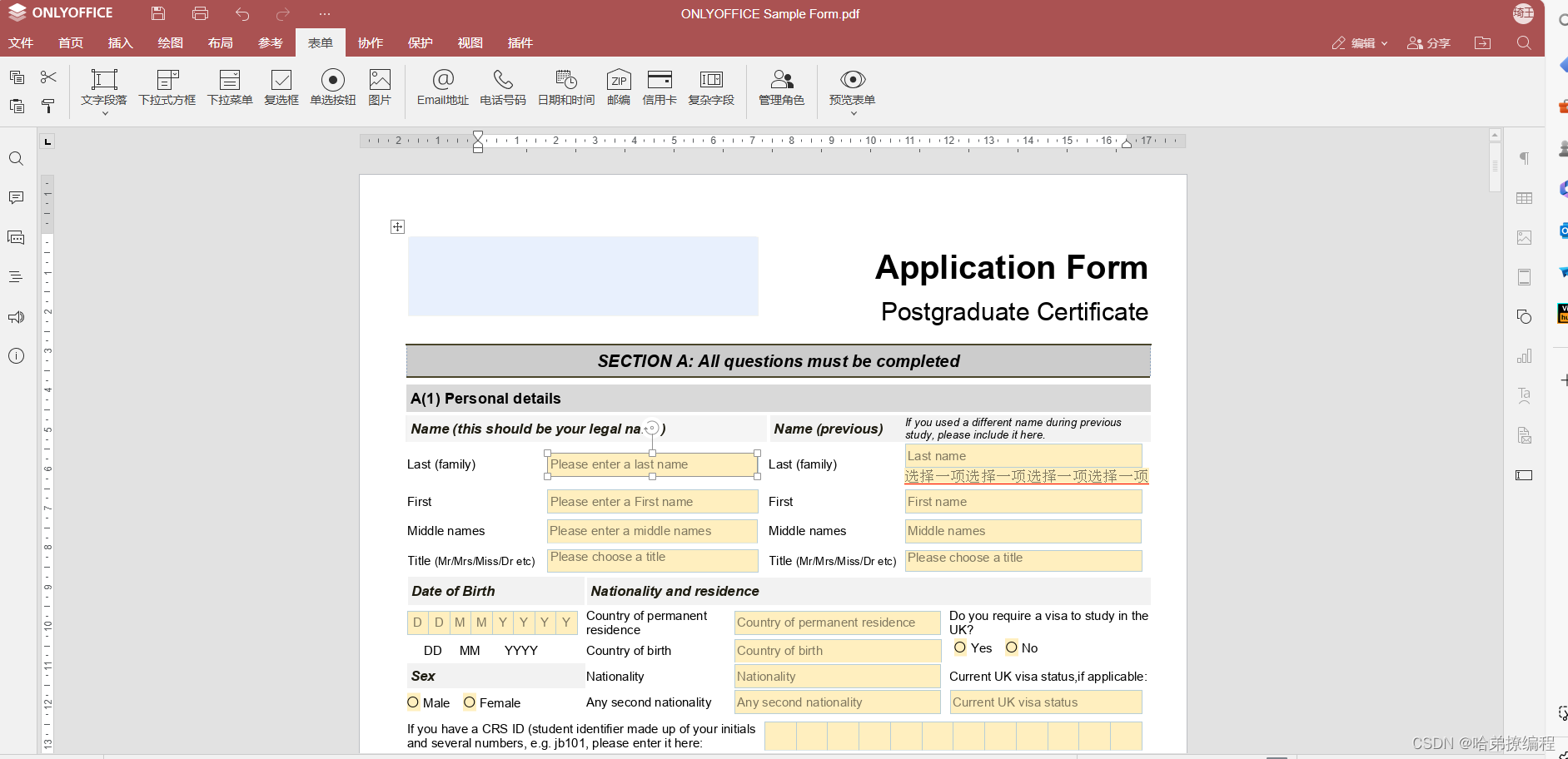
同时PDF编辑功能也支持图片识别。
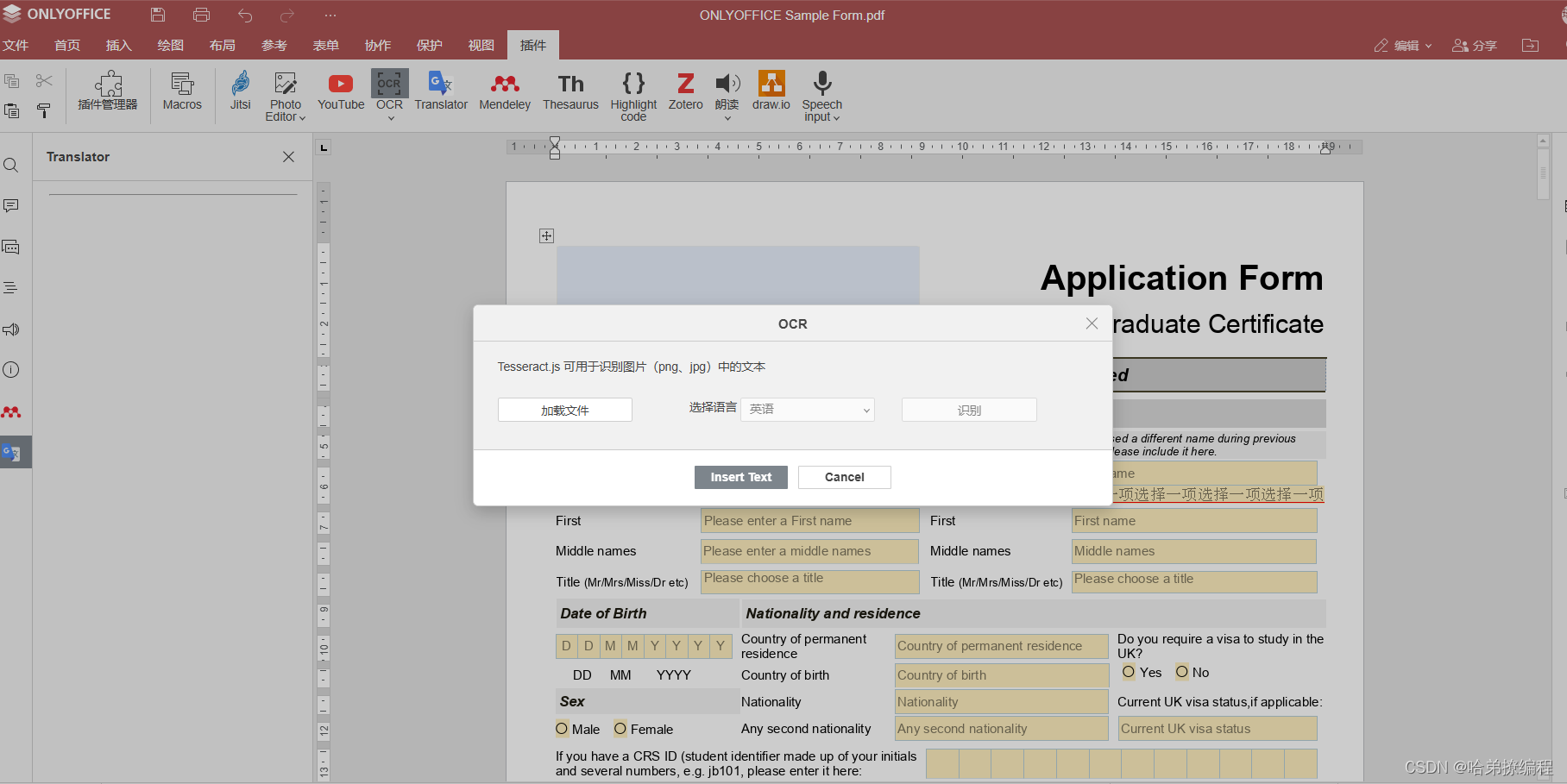
二、PPT播放
ONLYOFFICE 8.1 的PPT板块经过全面的优化与增强,为用户提供了更加便捷、高效的演示文稿制作与编辑体验。以下是对ONLYOFFICE 8.1 PPT板块的一些详细介绍:
1. 多样化的幻灯片样式与布局
ONLYOFFICE 8.1 PPT板块提供了丰富多样的幻灯片样式与布局选项,用户可以轻松从预设的样式库中选择适合自己需求的样式,快速构建出专业且吸引人的演示文稿。同时,高级的对齐和换行选项允许用户精确控制文本和元素的布局,确保演示文稿的整洁与美观。
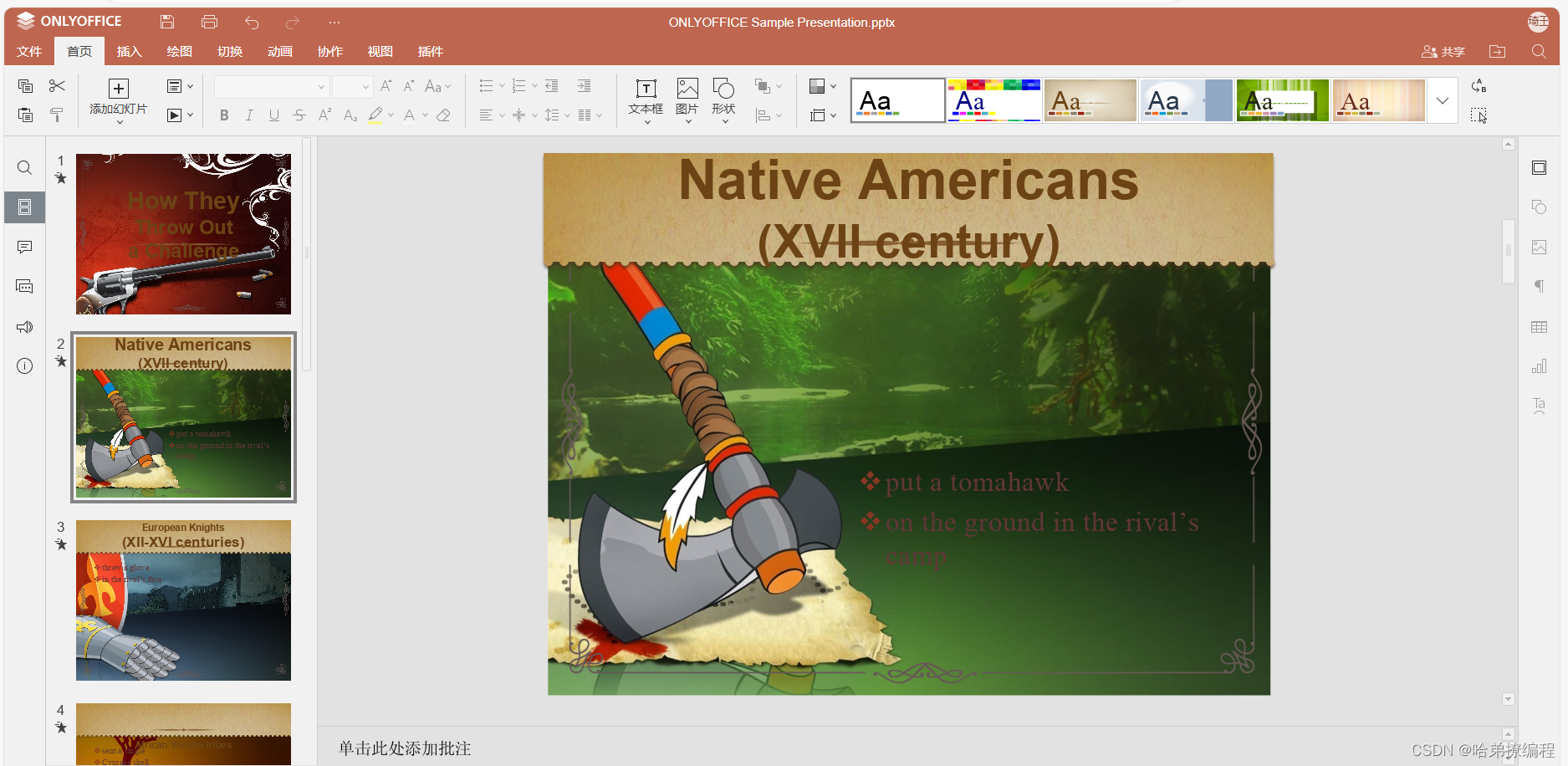
2. 强大的文本编辑与格式化功能
在ONLYOFFICE 8.1 PPT板块中,用户可以轻松编辑和格式化文本框中的文本内容。支持多种字体、样式和文本布局选项,让用户能够根据自己的需求调整文本的外观。此外,拼写检查、同义词库工具以及翻译插件(如Google Translate、DeepL 或 Apertium)等功能,进一步提升了文本编辑的便捷性和准确性。
3. 丰富的图形与图表插入功能
ONLYOFFICE 8.1 PPT板块支持创建和完全自定义图表、自选图形、表格、方程式和文本等图形元素。用户可以根据需要插入各种图形和图表来增强演示文稿的可视化效果。同时,内置的照片编辑器和视频插入功能,让用户能够轻松插入和编辑图像和视频素材,使演示文稿更加生动有趣。
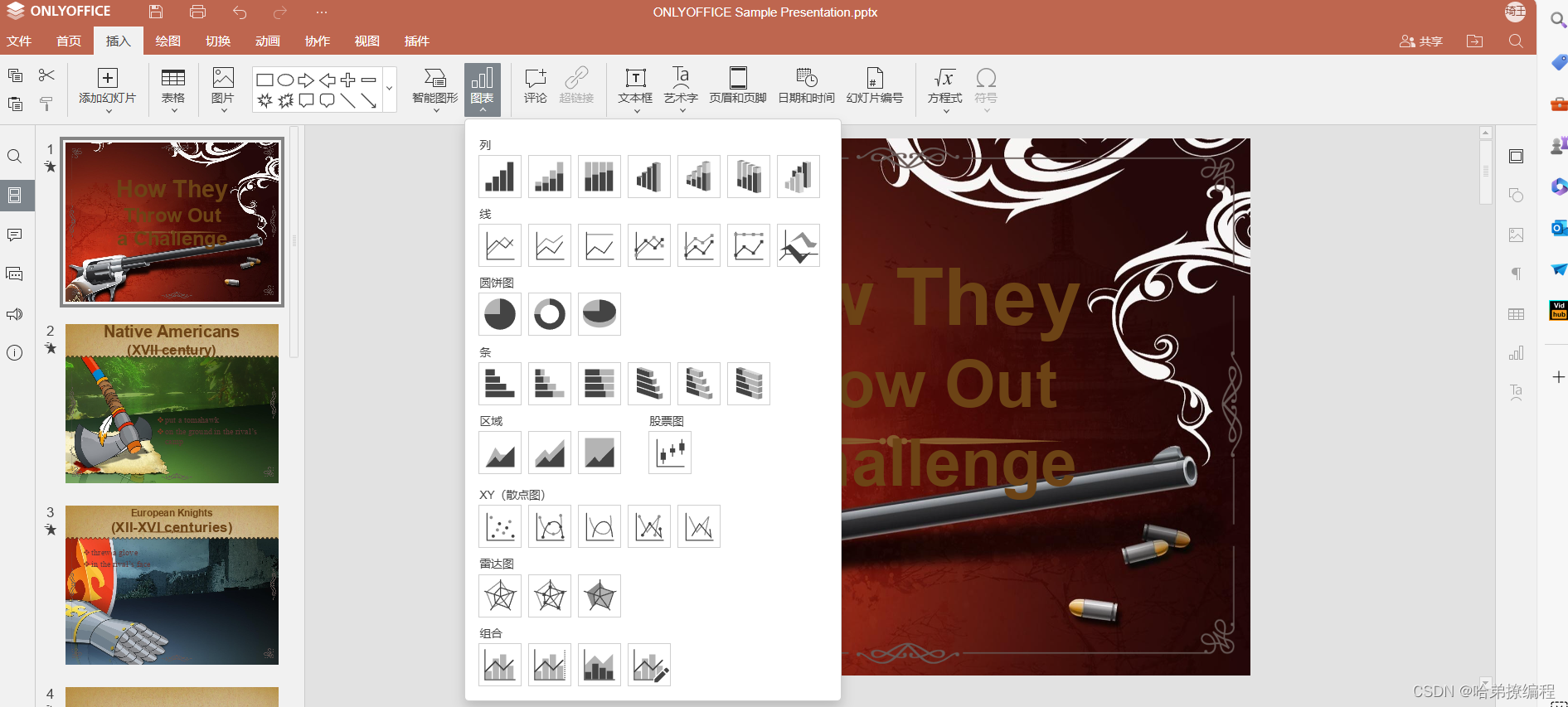
4. 灵活的过渡效果与动画设置
ONLYOFFICE 8.1 PPT板块提供了多种过渡效果和动画设置选项,用户可以为演示文稿的幻灯片添加各种吸引人的过渡效果,如淡入淡出、推送、擦除等。通过调整开始时间、持续时间和延迟参数,用户可以精确控制动画的播放效果,为观众带来更加流畅的视觉体验。
5. 舒适的呈现与演讲辅助功能
ONLYOFFICE 8.1 PPT板块还提供了多种演讲辅助功能,如演讲者备注、紧凑的幻灯片放映控件等。用户可以将演讲者备注添加到演示文稿中,以便在演讲时查看提示或脚本。紧凑的幻灯片放映控件让用户能够在幻灯片之间轻松导航,随时预览幻灯片以估计演示文稿的整体外观。此外,计时器功能还可以帮助用户估算演讲时长,确保演讲的顺利进行。
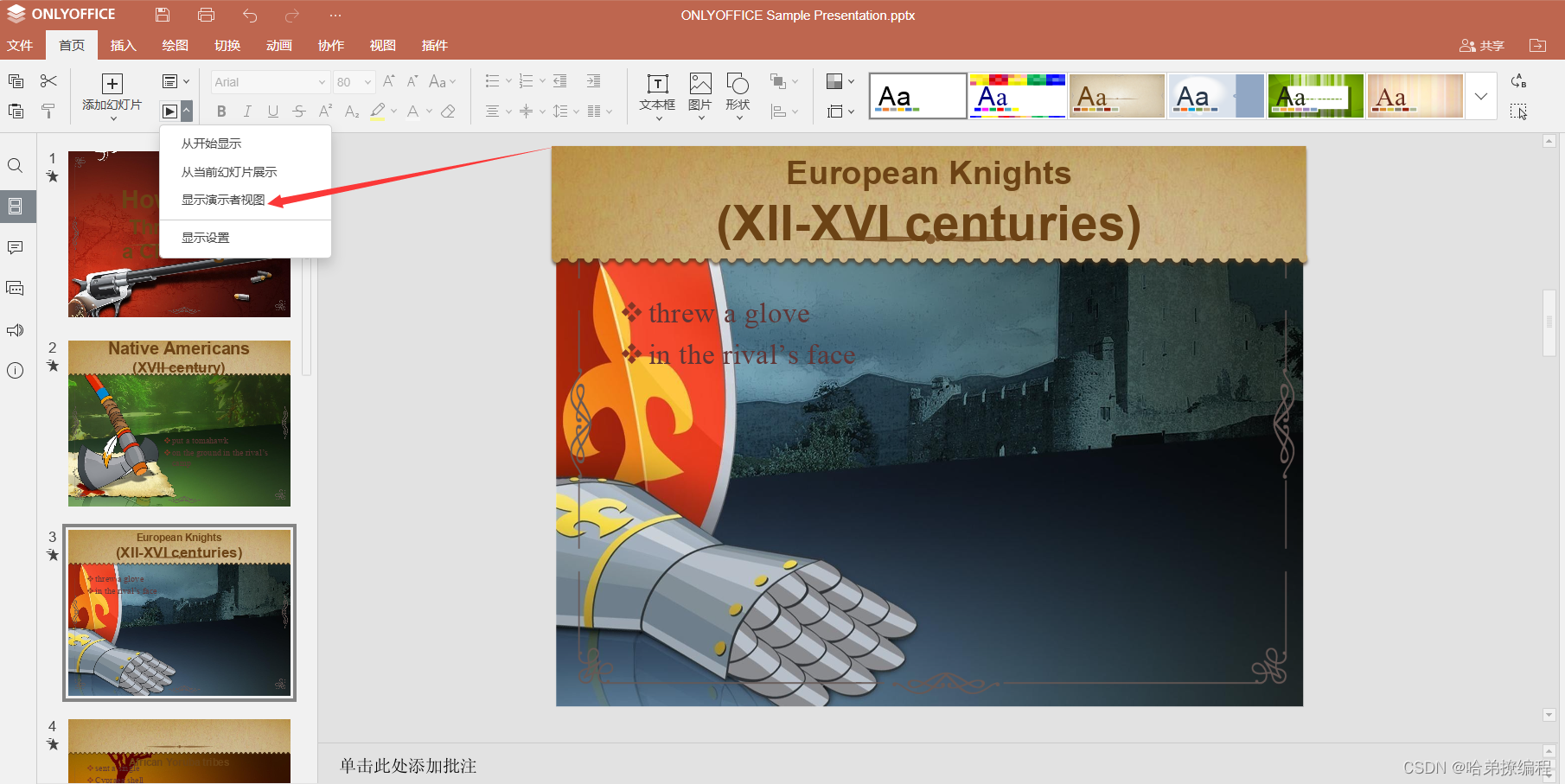
6. 便捷的团队协作与共享功能
ONLYOFFICE 8.1 PPT板块支持多人在线协作编辑演示文稿。用户可以使用高级权限设置与其他同事共同编辑和查看演示文稿,或者通过"仅查看"权限共享演示文稿以进行展示。此外,用户还可以使用评论功能与其他人进行实时交流和反馈,提高团队协作的效率。
三、Word编辑
ONLYOFFICE 8.1版本中的Word部分是一套功能强大的文档编辑器,支持丰富的文本编辑、格式化和文档管理功能。以下是对其功能的详细介绍:
一、文本编辑与格式化
- 多格式支持:ONLYOFFICE Word兼容多种文档格式,包括.docx、.doc等,确保用户在不同设备和操作系统上编辑的文档格式和布局不变。
- 文本编辑:用户可轻松编辑文本内容,支持多种字体、样式和文本布局选项,如加粗、斜体、下划线、颜色等。
- 段落设置:提供丰富的段落设置选项,如缩进、行间距、段前段后距等,帮助用户精确控制文本布局。
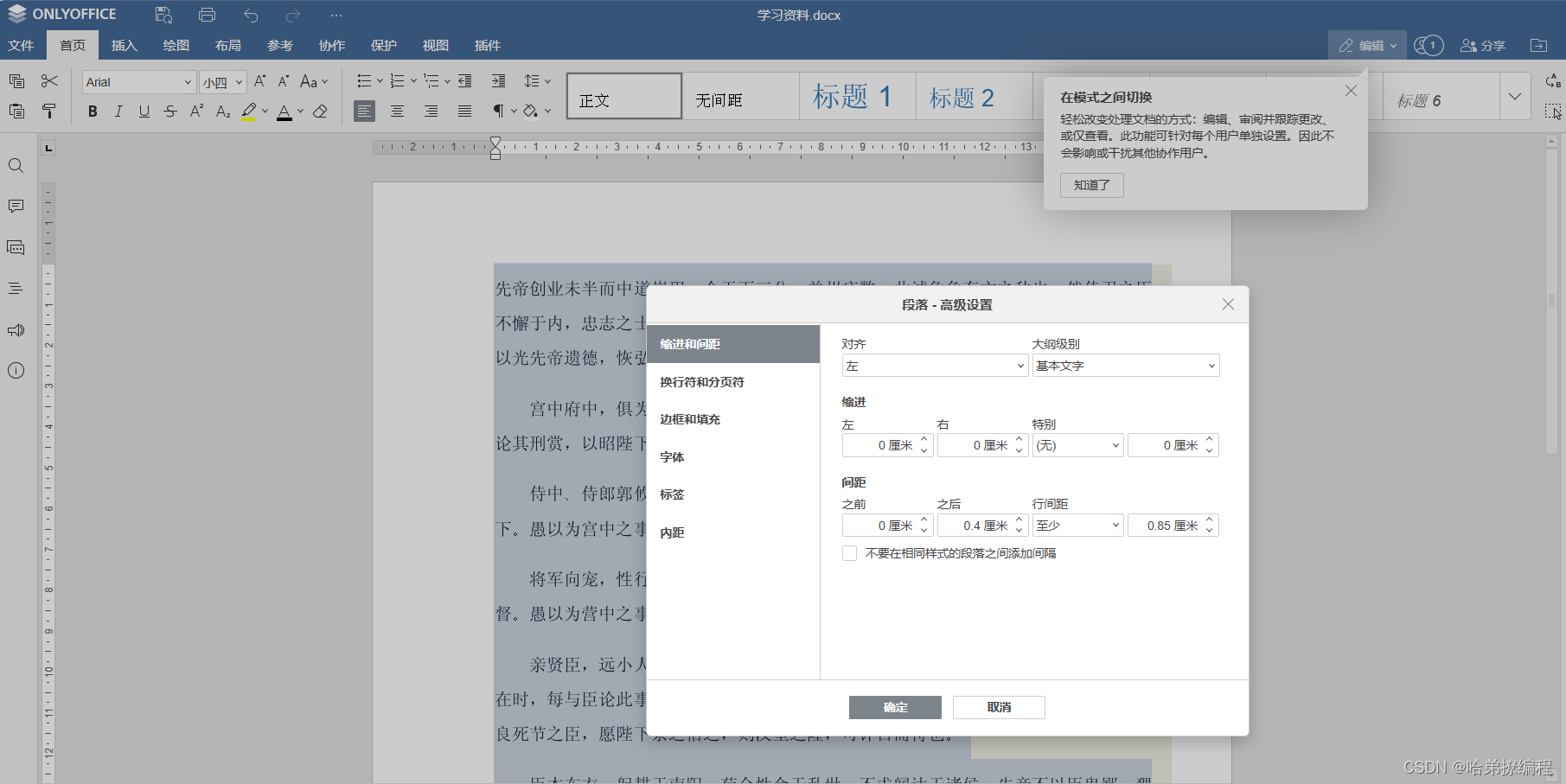
二、高级功能
- 拼写检查与自动更正:内置拼写检查功能,可自动检测并更正拼写错误,提高文档质量。
- 同义词库与翻译插件:支持同义词库和翻译插件(如Google Translate、DeepL等),方便用户查找同义词或翻译文本。
- 自动编号与列表:支持自动编号和列表功能,方便用户整理和组织文档内容。
三、文档管理与协作
- 版本控制:用户可以跟踪文档中的所有更改,查看各个更改由谁在何时做出,必要时恢复到以前的版本。
- 多人协作:支持多人实时协作编辑,提供自动和手动两种协作模式,确保团队高效协作。
- 评论与反馈:内置评论功能,允许用户在文档中留下评论和反馈,方便团队协作与沟通。
四、特殊格式支持
- 页面颜色与背景:用户可以应用所需的页面背景颜色、设置页码编号格式,为每个用户单独起作用,不会干扰其他协作用户。
- 表格与图形:支持创建和编辑复杂的表格,并插入和调整各种图形对象,如形状、文本框、图像等。
五、其他特性
- 高效沟通:在ONLYOFFICE Word编辑器中,可以使用内置聊天功能进行实时沟通,提高团队协作效率。
- 无缝切换模式:支持无缝切换编辑、审阅或查看模式,满足用户不同场景下的需求。
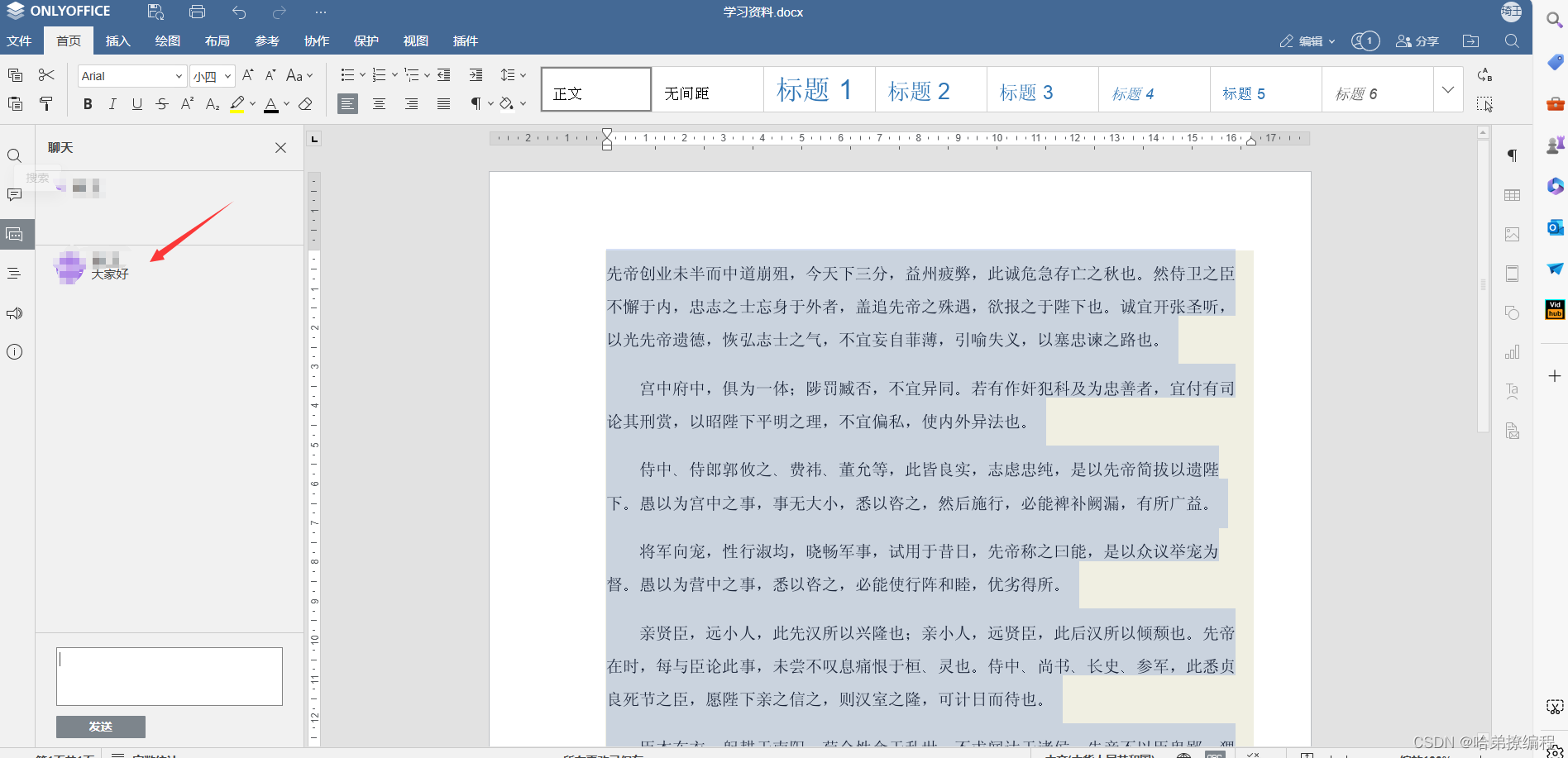
四、总结
总体而言,ONLYOFFICE 8.1版本桌面编辑器在功能和用户体验方面进行了多项显著改进,使其成为一个更强大、更灵活的办公软件选择。无论是对于需要处理复杂PDF文档的专业用户,还是需要创建高质量演示文稿的商务人士,亦或是需要多语言支持的全球团队,ONLYOFFICE 8.1版本都能提供卓越的解决方案。
通过这些改进,ONLYOFFICE展示了其致力于不断提升用户体验和功能的承诺,值得广大用户尝试和使用。对于正在寻找高效、全面办公软件的用户来说,ONLYOFFICE 8.1版本无疑是一个值得考虑的选择。